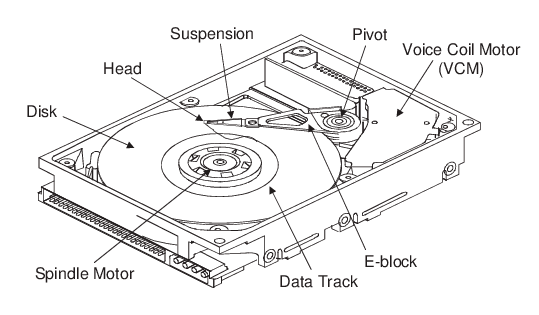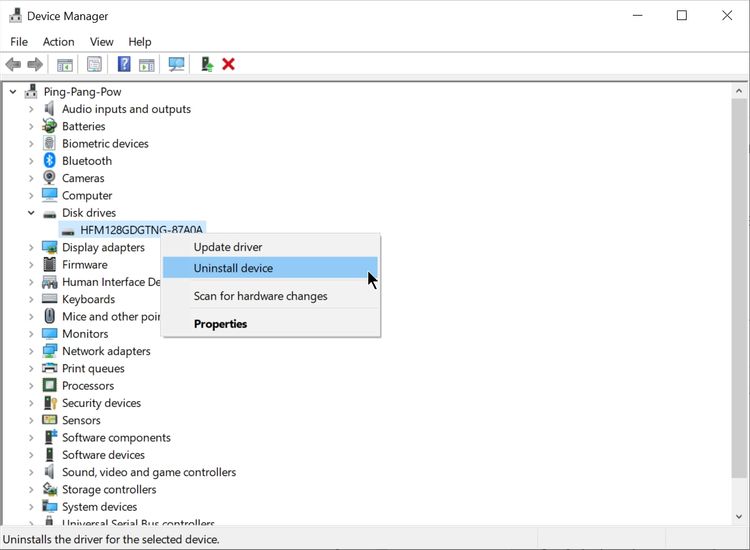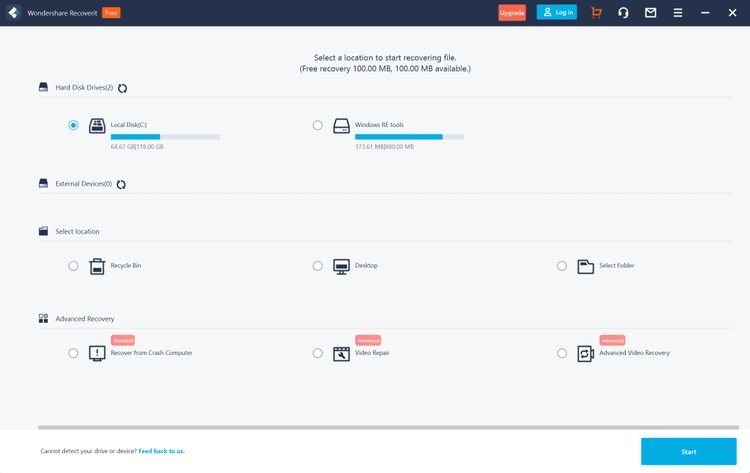عنوانهای این مطلب
هارد اکسترنال یا فضای ذخیره سازی خارجی در سالهای اخیر همه گیر شده است. این فناوری دوست داشتنی در خانه بسیاری از مردم دیده میشود. شاید سریع، ارزان و در دسترس باشند اما مشکلات یک هارد معمولی را به همراه دارند.
ممکن است اطلاعات شما به هر دلیلی از روی هارد پاک شود. اگر دستگاه از نظر فیزیکی مشکل نداشته باشد، احتمال بازیابی اطلاعات وجود دارد.
روکیدا بهترین راههای بازگرداندن اطلاعات را برای شما آماده کرده است.
۱. انواع خرابی هارد اکسترنال
قبل از رسیدن به راههای تعمیر باید مشکلات را بشناسیم. اگر دلیل مشکل را بدانید، حل آن راحتتر خواهد بود.
مشکلات مکانیکی
هر نوع هارد از چند قسمت متحرک تشکیل شده است. آن قسمتها میتوانند دچار فرسودگی یا شکستگی شوند. مدلهای جدید به نسبت مدلهای قدیمی استحکام بیشتری دارند.
متداولترین قسمتهایی که آسیب میبیند بازوها، قسمت خواندن و نوشتن اطلاعات و دوک دستگاه است. علائم خرابی مکانیکی چیست؟ از هارد دستگاه صدای ساییده شدن دو قطعه و صدای کلیک به گوش میرسد.
خرابی مکانیکی میتواند به اطلاعات ذخیره شده روی دستگاه آسیب برساند. اگر صدای بوق ممتد به گوش برسد، یعنی هارد دیسک شما با مشکل جدی رو به رو شده است.
برای جلوگیری از سایش داخلی هارد دیسک راهی وجود ندارد. تولید کنندگان تمام تلاش خود را انجام دادهاند. تنها راه باقی مانده برای شما، حمل و نقل درست آن است.
اگر در شرایط سخت کار میکنید، از دستگاههای مقاوم در برابر ضربه استفاده کنید. آیا امکان تعمیر یک هارد آسیب دیده وجود دارد؟ اگر از یک تعمیرکار توانمند کمک بگیرید، بله.
مشکلات نرم افزاری
در کنار خرابی فیزیکی، ممکن است هارد شما مشکل نرم افزاری پیدا کند. هارد شما تنها یک آجر دیجیتال نیست. درون آن یک نرم افزار مستقل موارد مربوط را کنترل میکند.
مشکلات نرم افزاری میتواند ارتباط دستگاه با رایانه را دچار مشکل کند. دلیل آن مشکل نرم افزاری، میتواند یک ویروس باشد. بسیاری از بدافزارها برای تخریب هارد دیسک رایانه ساخته میشوند.
گاهی اوقات یک بدافزار میتواند فضای ذخیره سازی شما را قفل کند و برای باز کردن آن قفل از شما مبلغی را دریافت کند. این نوع بدافزار باج افزار نام دارد.
یک بدافزار میتواند اطلاعات روی حافظه دستگاه شما را پاک کند. در واقع هر کدام از آنها یک مسیر را برای آسیب زدن به شما انتخاب میکنند.
شما میتوانید از خرابی نرم افزار پیش گیری کنید. این کار با خرید و بهروزرسانی منظم یک آنتی ویروس قابل انجام است. باید بدانید که اینترنت قوانین نا نوشته خود را دارد.
برای مثال: نباید روی یک لینک نا شناس کلیک کنید. نباید یک ایمیل نا شناس را باز کنید. نباید اجازه دسترسی به یک نرم افزار نا شناس دهید. نباید یک نرم افزار را از منبع نا شناس نصب کنید.
یکی از رفتارهای نا مناسب، قطع کردن یکباره هارد دیسک از رایانه است. شاید سالهای سال باشد که این کار را انجام میدهید و اتفاقی نمیافتد. یک بار برای همیشه شما را پشیمان خواهد کرد.
در نتیجه حافظه جانبی خود را ابتدا از طریق ویندوز جدا کرده و سپس کابل آن را به شکل فیزیکی جدا کنید.
۲. روشهای بازیابی اطلاعات
خبر خوب: در بیشتر موارد اطلاعات شما باز میگردد. گاهی اوقات دستگاه شما با یک ایراد کوچک رو به رو شده است. مشکل شما با نصب دوباره درایورها و استفاده از یک ابزار مانند “CHKDSK” حل میشود.
برای حل مشکلات نرم افزاری، راههای گفته شده را دنبال کنید.
از ابزار CHKDSK کمک بگیرید
ابزار CHKDSK یک ابزار داخلی ویندوز حساب میشود. این ابزار دستگاه شما را بررسی کرده و تعمیر میکند. تفاوتی ندارد که هارد شما داخلی یا خارجی باشد.
این فرمان به کمک دستور CMD اجرا میشود.
برای اجرای فرمان گفته شده مراحل زیر را دنبال کنید
- در نوار جست و جوی منو استارت، عبارت “CMD” را بنویسید
- از نتایج پیدا شده، روی گزینه “Command Prompt” راست کلیک کرده و گزینه “Run as Administrator” را انتخاب کنید
- در صفحه CMD، عبارت “chkdsk X: /f” را تایپ کنید. به جای حرف X حرف مربوط به درایو خارجی خود را انتخاب کنید
- برای مشاهده حرف درایو، بخش فایلها یا File Explorer رایانه را باز کنید. بعد از نامی که شما برای آن انتخاب کردهاید، یک حرف داخل پرانتز نوشته شده
- حالا صبر کنید تا اسکن کامل شود. اسکن حافظه به چه مقدار زمان نیاز دارد؟ جواب سوال به حجم دستگاه شما بستگی دارد
بعد از انجام مراحل گفته شده، رایانه خود را یک بار دیگر راه اندازی کنید. آیا درایو شما به شرایط عادی باز گشت؟
درایور را دوباره نصب کنید
سخت افزار از طریق درایورها با ویندوز ارتباط برقرار میکند. یعنی اگر درایور یک سخت افزار درست کار نکند، دستگاه نیز به درستی کار نخواهد کرد. در نتیجه باید درایور هارد خود را حذف و دوباره نصب کنید.
نصب دوباره درایور به کمک نرم افزار مدیریت دستگاه
- برای راه اندازی مدیریت دستگاه (Device Manager) از میان بر ویندوز + R کمک بگیرید
- یک کادر باز میشود، عبارت ” devmgmt.msc” را تایپ کرده و کلید اینتر (Enter) را فشار دهید تا صفحه مدیریت دستگاه باز شود
- بخش دیسک درایو (Disk Drives) را پیدا کرده و باز کنید. در این قسمت باید حافظه خارجی شما نمایش داده شود
- اگر در قسمت دیسک درایو قرار نداشت، بخش دستگاههای قابل حمل (Portable Devices) را جست و جو کنید
- دستگاه خود را پیدا کردید؟ روی آن راست کلیک کرده و گزینه حذف دستگاه (Uninstall Device) را انتخاب کنید
- بعد از حذف دستگاه، برنامه مدیریت دستگاه را ببندید. رایانه خود را دوباره راه اندازی کنید تا ویندوز به شکل خودکار درایور را نصب کند
اگر دو روش بالا مشکل شما را حل نکرد، یعنی یک مشکل جدی وجود دارد. در این حالت میتوانید از یک نرم افزار خارجی برای اسکن و بازیابی دستگاه استفاده کنید.
بازیابی اطلاعات با استفاده از نرم افزارهای مخصوص
نرم افزارهای زیادی برای بازگرداندن اطلاعات وجود دارد. اکثر آنها رایگان نیستند. در گذشته هفت نرم افزار فوق العاده را به شما معرفی کردیم.
خوشبختانه استفاده از آنها ساده است. حتی کاربران مبتدی میتوانند از آنها برای بازگرداندن اطلاعات خود استفاده کنند. ما نرم افزار “واندرشر ریکاوریت” را به شما پیشنهاد میکنیم.
این نرم افزار تا ۱۰۰ مگابایت بازیابی رایگان اطلاعات را برای شما ممکن میکند.
روند انجام کار
- نرم افزار بازیابی مورد نظر خود را دانلود کنید
- فایل قابل نصب را اجرا کرده و روند نصب را کامل کنید
- برنامه را اجرا کرده و هارد مورد نظر را از صفحه اصلی نرم افزار انتخاب کنید
- سپس روی گزینه شروع (Start) کلیک کرده تا کار آغاز شود
- ممکن است این روند زمان زیادی نیاز داشته باشد، پیش نمایش فایلهای بازیابی شده را مشاهده کرده و فایلهای مورد نظر را انتخاب کنید
۳. از خدمات بازیابی اطلاعات کمک بگیرید
گاهی اوقات اطلاعات مهمی روی حافظه وجود دارد. متاسفانه هیچ کدام از راههای نرم افزاری نیز پاسخگو نیست. شرکتهای خدمات بازیابی در بازیابی اطلاعات تخصص دارند.
آنها حتی در سخت ترین شرایط، بخشی از اطلاعات را به دست شما میرسانند.
روند استفاده از خدمات بازیابی
- با یک سرویس تماس گرفته و مشکل خود را به شکل دقیق اعلام کنید
- شما باید حافظه جانبی خود را به آن شرکت تحویل دهید
- بعد از ارزیابی حافظه، هزینه دقیق به شما اعلام میشود
- حالا میتوانید گزینه بازیابی را انتخاب کرده یا هارد خود را فراموش کنید
امیدواریم اطلاعات شما بازیابی شده باشد
از دست دادن ناگهانی اطلاعات همیشه ترسناک است. روکیدا امیدوار است که اطلاعات شما با استفاده از مراحل گفته شده بازیابی شود. در نهایت، باید بدانید که روشهای گفته شده تنها برای حافظه خارجی نیست.
تمام آن روشها برای حل مشکل حافظه داخلی نیز به کار میآید چراکه یک حافظه خارجی اساسا همان حافظه داخلی در یک قاب است. شما چه پیشنهادی برای کاربران روکیدا دارید؟
منبع: makeuseof.com